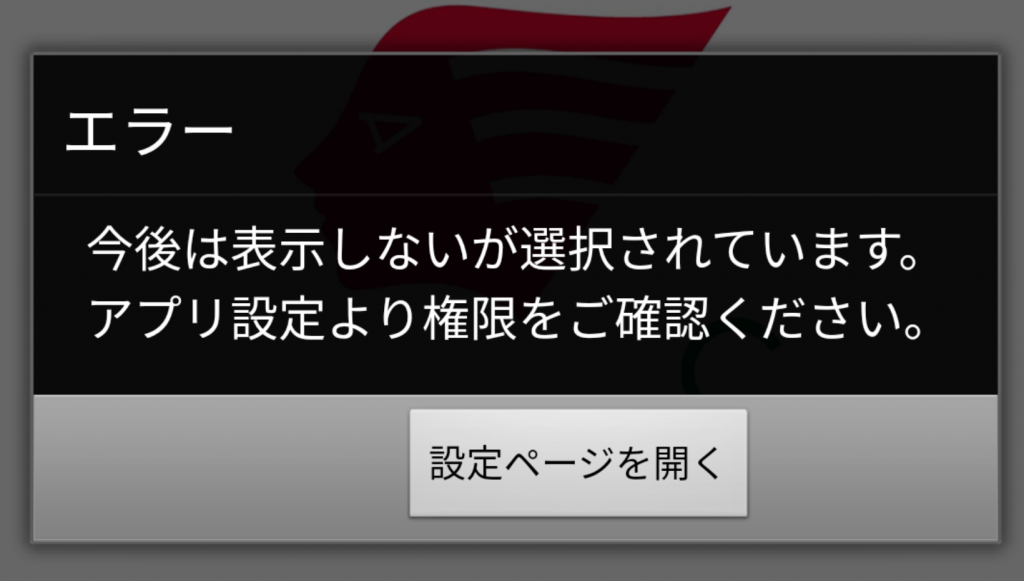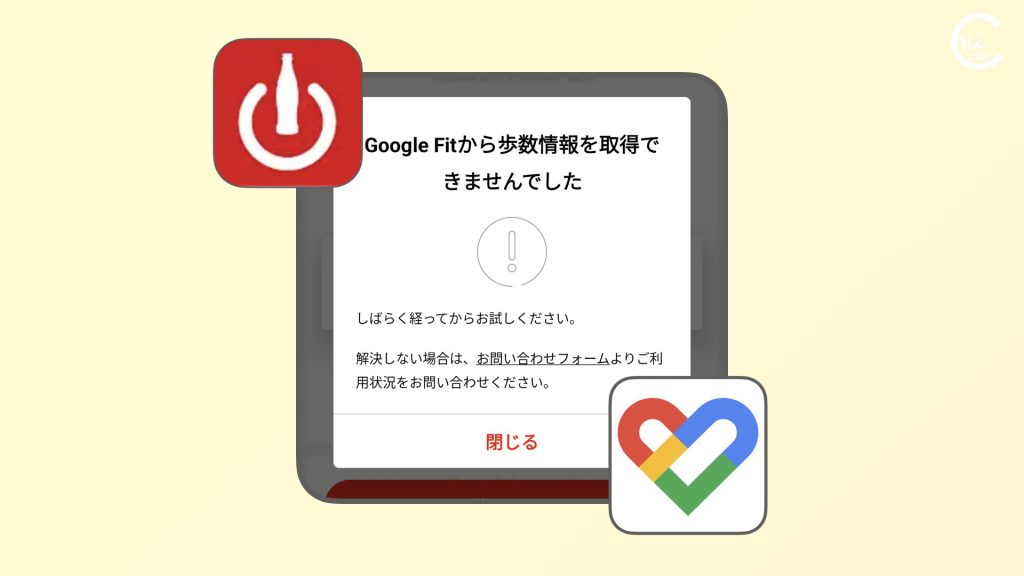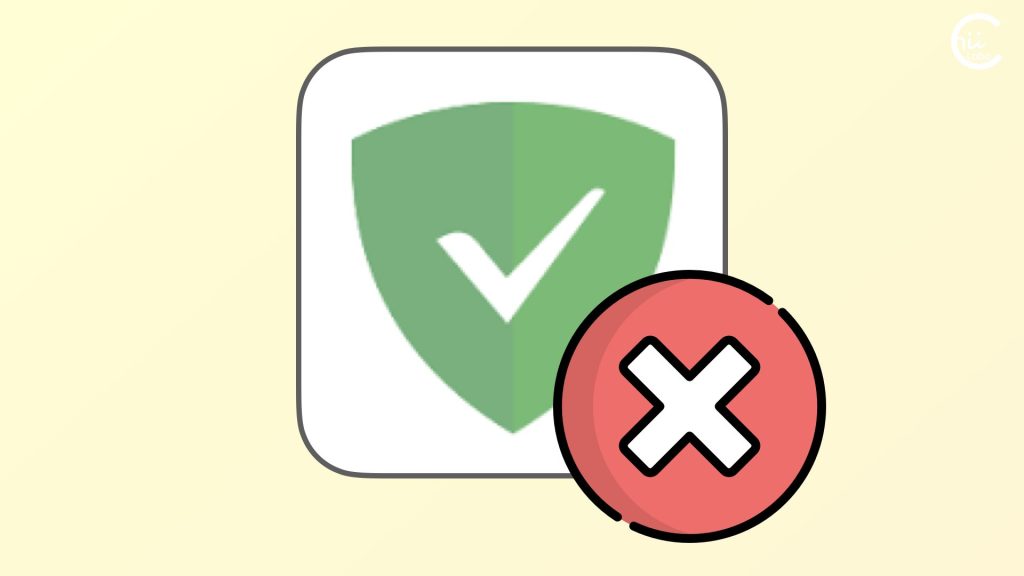- Coke ONアプリは、Google Fitと連携していても「身体活動」のアクセス権限が許可されていないと歩数が表示されません。
- つまり、歩数を表示するには、(A)Googleアカウントでのアクセス許可 と (B)スマートフォンの設定でのアクセス許可 の両方が必要なのです。
- また、継続して歩数計測したいなら、アプリのバックグラウンド動作を制限せず、権限の自動停止を無効にしておくのがおすすめです。

YouTube動画でも話しています。
1. Coke ONアプリで歩数が計測されない?
Coke ONアプリで歩数が計測できなくなりました。
アプリの設定を見ると、「スマホ歩数計データ」は有効になっているはずなのですが……。
どうすればよいですか?
環境:Androidスマートフォン
まずは、Coke ONアプリの「アプリ情報」から「身体活動」の権限が許可されているか、確認してみてください。

「身体活動」の権限を許可されずに、歩数が読み取れないケースが多いようです。
1-1. Coke ONから「身体活動」へのアクセス権限を許可する
「Coke ON」アプリには、歩数に応じてスタンプを集められる「Coke ON ウォーク」があります。
この歩数は、Coke ONアプリが計測しているのではありません。
Androidスマートフォンの場合、Google Fit で記録された歩数を参照しています。
そこで、Coke ONアプリで歩数を表示するには、「身体活動」へのアクセス権限を許可する必要があります。
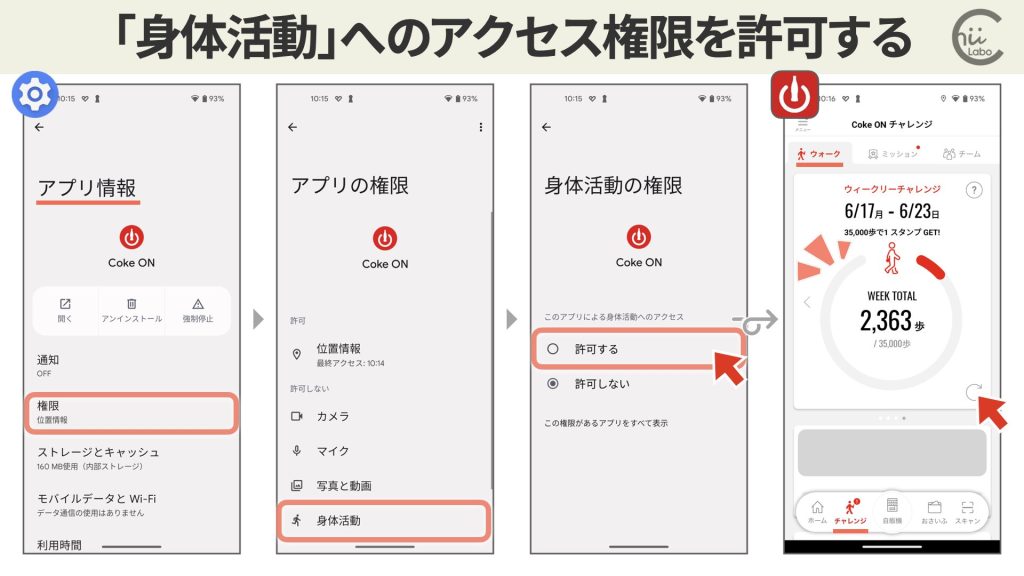
- 「設定」アプリを開き、「アプリ」の一覧から「Coke ON」を探して選択する
- 「アプリ情報」の「権限」から「身体活動」を選択する
- 「許可する」に変更する

これで、Coke ONアプリが歩数データにアクセスできるようになります。
2. Coke ONアプリの初期設定を振り返る

どうして、わざわざ設定からアプリ権限を許可する必要があったの?
ふつうは、使っていると自然と許可を確認してくるよね?
実は、Coke ONアプリの初期設定の途中では、「身体活動へのアクセス」を確認する画面が出てきません1。
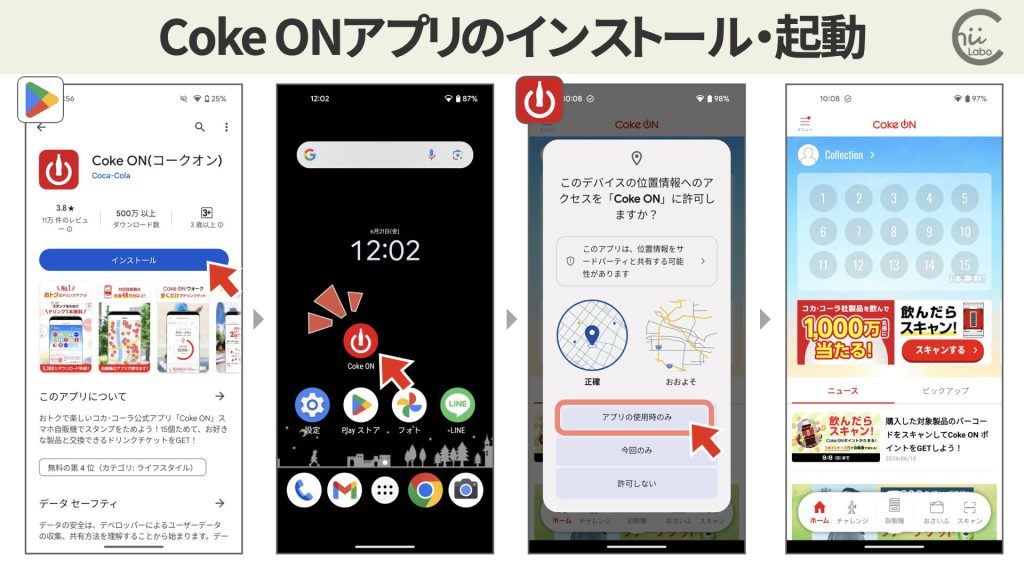
アプリのインストール時に確認されるのは、「位置情報」だけでした。
Coke ONアプリの位置情報は、主に近くにある自動販売機などを探すのに利用されます。
2-1. Coke ON ウォーク:歩数目標を設定する
Coke ON ウォークを始めるには、まず「歩数目標」を設定します。
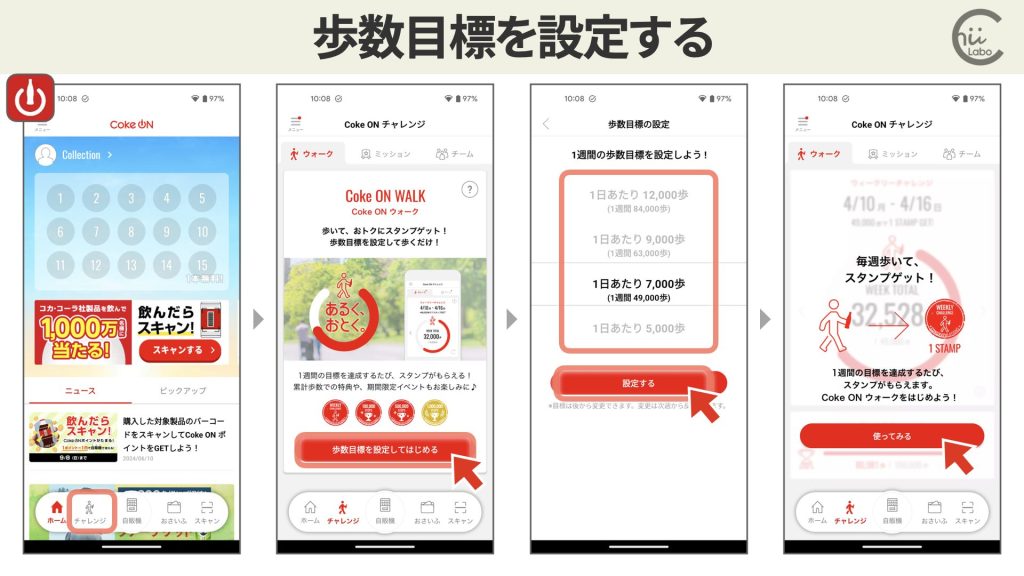
- 下部メニューから「チャレンジ」を選択する
- 「歩数目標を設定してはじめる」を押す
- 1日の歩数目標を入力し、「確定する」を押す
2-2. エラー:「Google Fitから歩数情報を取得できませんでした」
目標を設定してCoke ONウォークを「使ってみる」を押すと、「Google Fitと連携しますか?」という確認が表示されます。
Googleアカウントに保存された Google Fitの身体活動データへのアクセスを許可します。
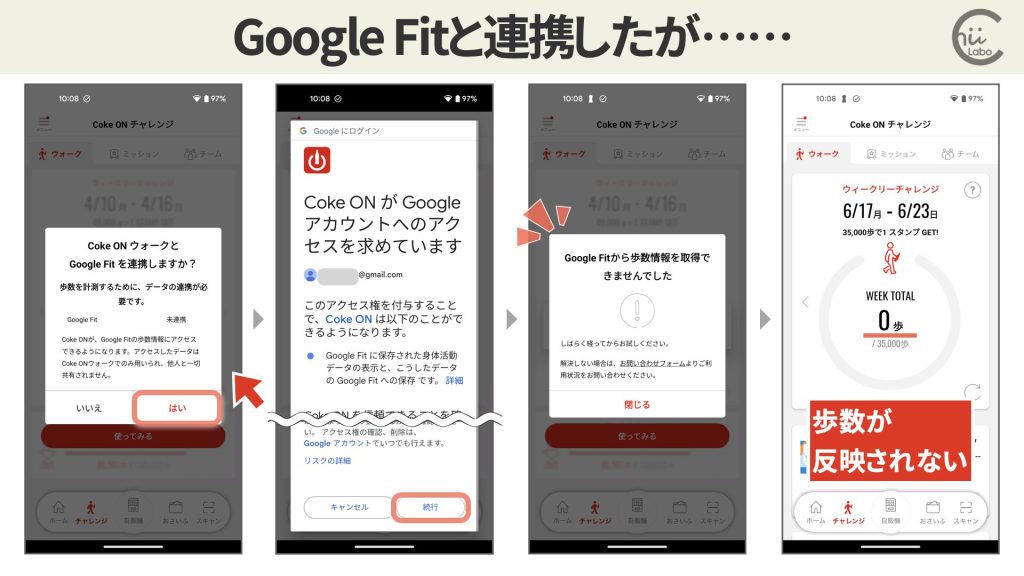
ところが、「続行」を押して許可しても、エラーになりました。
Google Fitから歩数情報を取得できませんでした。
しばらく待ってからお試しください。
おそらく本来はここで、アプリの「身体活動」のアクセス権限を求める確認も必要なのですが、出てこないのです。
そのため、自分で「設定」アプリを開いて許可する必要があったわけです。
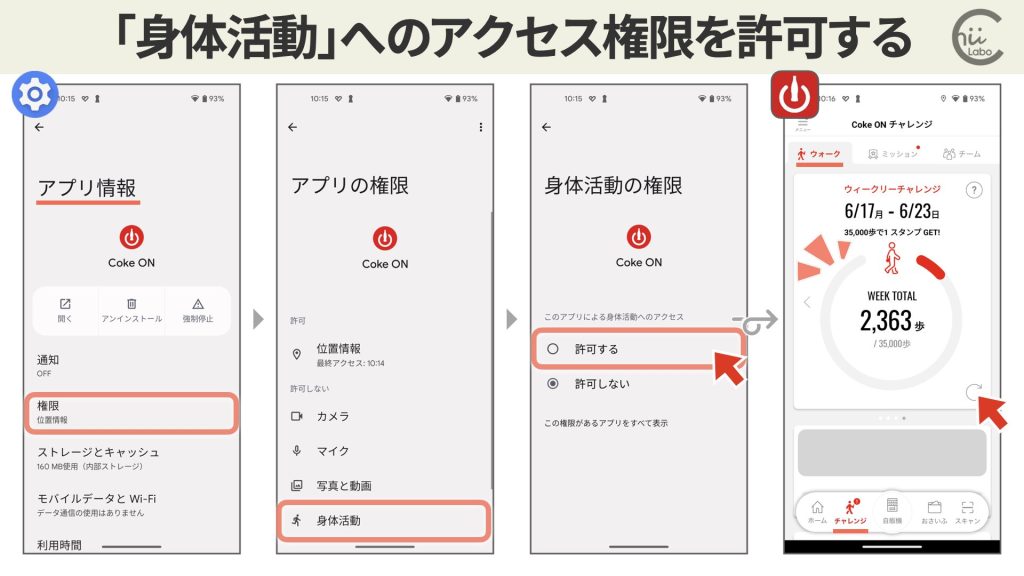
許可してから、Coke ONウォーク画面を見ると、ちゃんと一週間の歩数が表示されました。

Coke ONウォークをはじめてから、歩数を計測し始めるわけではないんだね。
2-3. Coke ONアプリの「スマホ歩数計データの連携」
ちなみに、Coke ONの「スマホ歩数計データの連携」は、メニューにある「アプリ設定」からも変更できます。
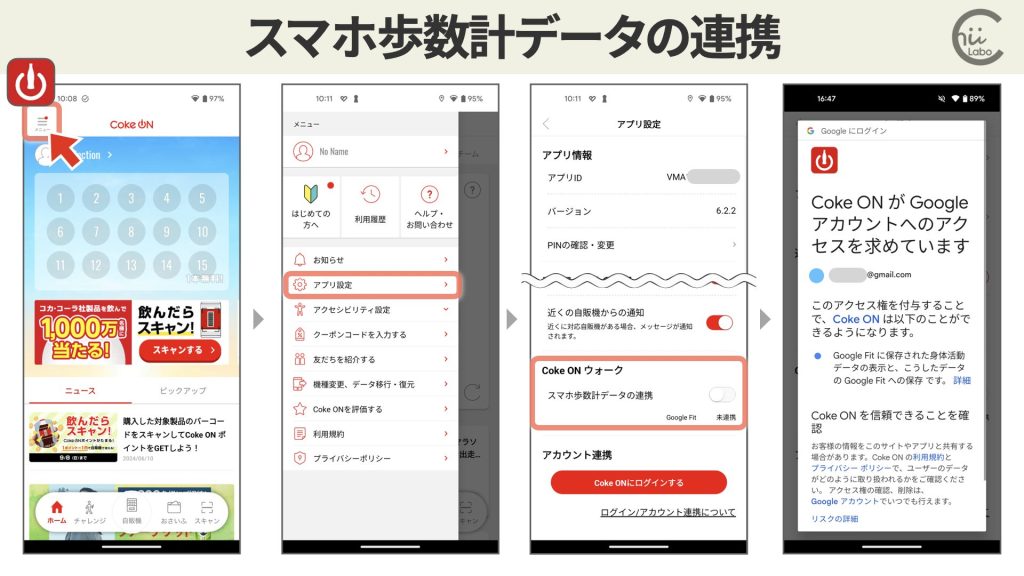
3. どうしてGoogle Fitの身体活動データへのアクセスが必要なの?
既に Google Fit と連携しているスマートフォンやウェアラブルデバイス(スマートウォッチなど)が歩数を記録していれば、Coke ONアプリが改めて独自に歩数を計測する必要がなくなるからです。
3-1. 健康管理情報はGoogle Fitに集約されている
もし、いろんなアプリがバラバラに健康管理情報を収集すると、バッテリー消費が増え、データの一貫性や網羅性がなくなってしまいます。
そこで、様々なデバイスやアプリからの健康・フィットネスデータを集約するプラットフォームとして作られたのが「Google Fit」です。
ただし、プライバシーを重視するユーザーのため、身体活動データの共有はユーザーの同意なしにはできない仕組みです。
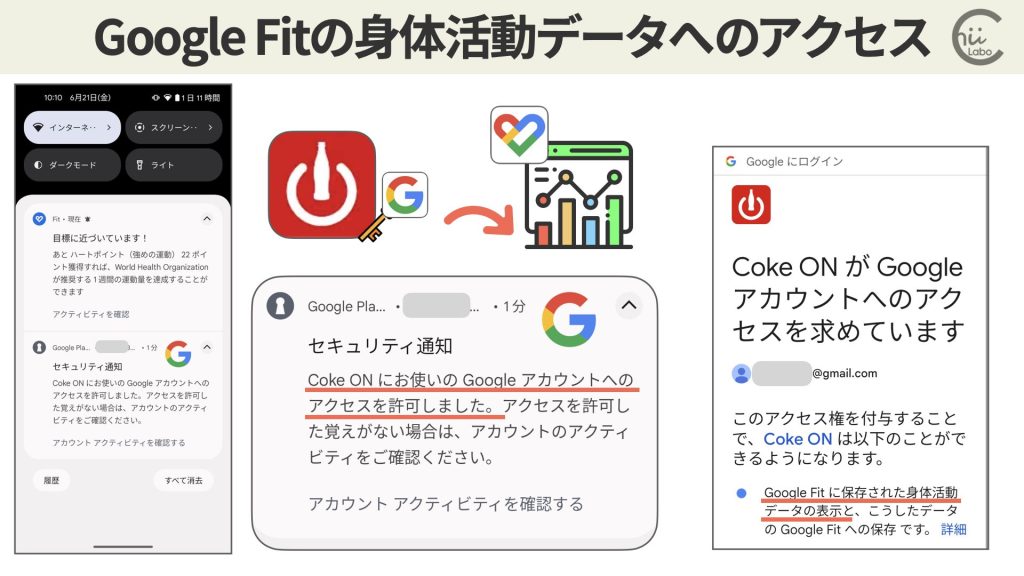
Coke ONアプリがこのデータにアクセスすることで、ユーザーの歩数や活動量を正確に把握できます。

多くのスマートフォンには Google Fitアプリが初期状態でインストールされていると思います。
なければ、必要に応じてGoogle Fitアプリをインストールして設定します。
4. Coke ONアプリのバックグラウンド動作を制限しない
もう一つ注意点があります。
それは、Coke ON や Google Fit のバックグラウンド動作です。
スマートフォンの省電力設定によっては、Coke ONアプリのバックグラウンド動作が制限され、正確な歩数計測ができない場合があるのです。
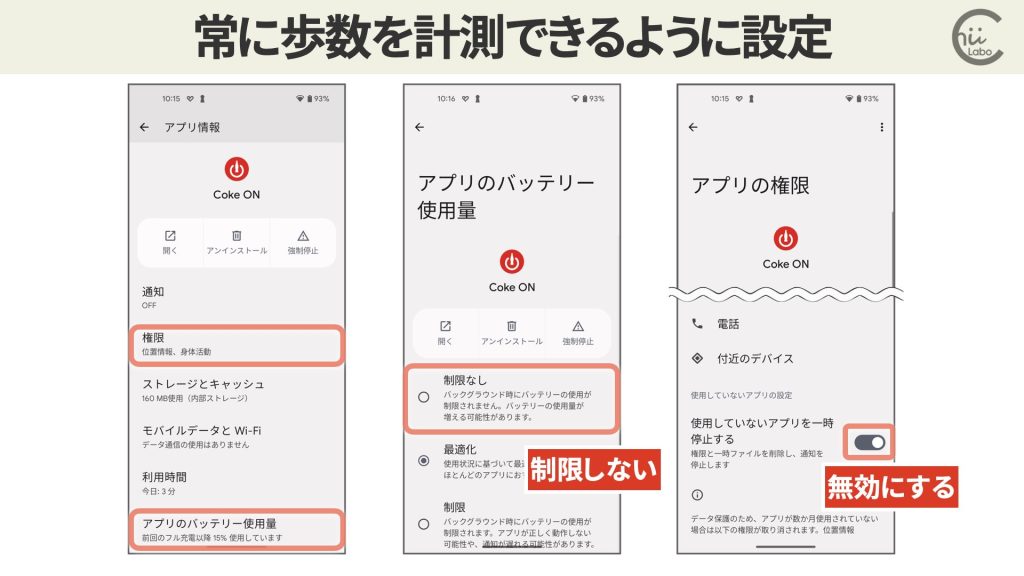
- 「設定」アプリのアプリ情報から「アプリのバッテリー使用量」2を選択する
- 「アプリのバッテリー最適化」から「制限なし」に設定します。
アプリがバックグラウンドでも正常に動作し、歩数を継続的に計測できるようになります。
4-1. アプリ権限の自動停止も無効にする
また、許可したアプリ権限がいつの間にか「停止」されることがあります。
歩数が計測できなくなると困るので、自動的なアプリ権限の無効化をオフにしました。
- Coke ONアプリの「権限」を開く
- 下にスクロールして「使用していないアプリを一時的に停止する」をオフにする
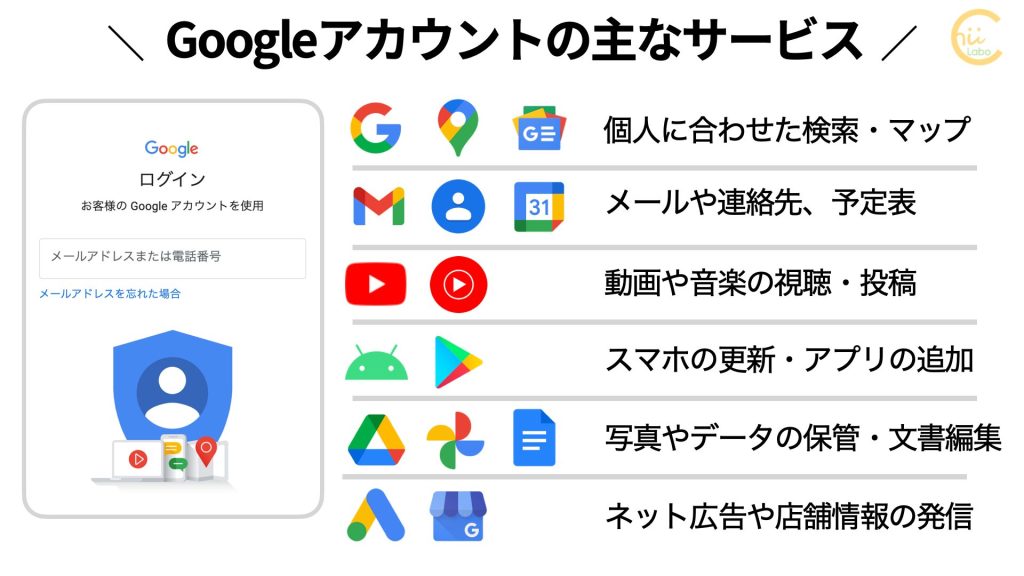
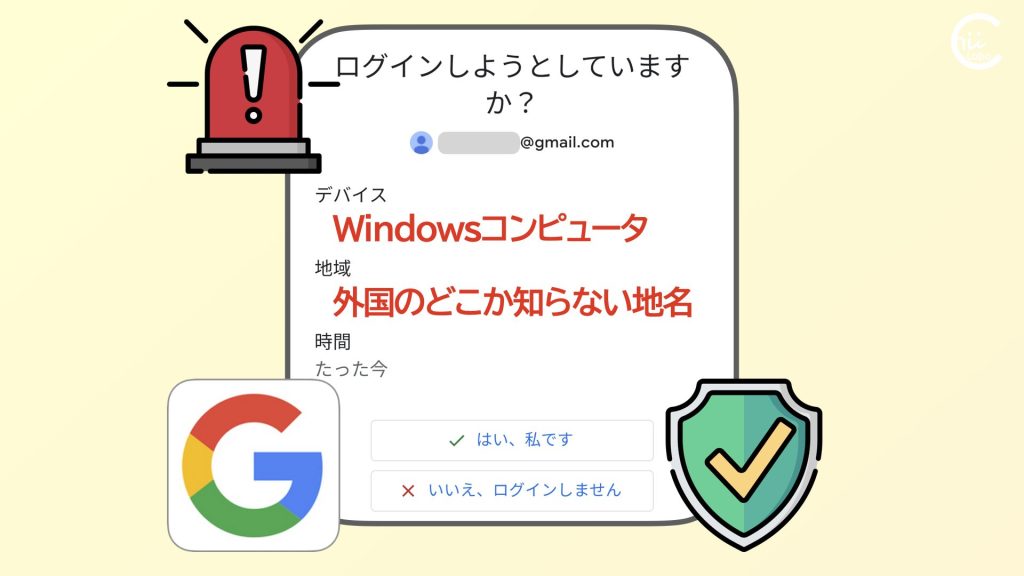
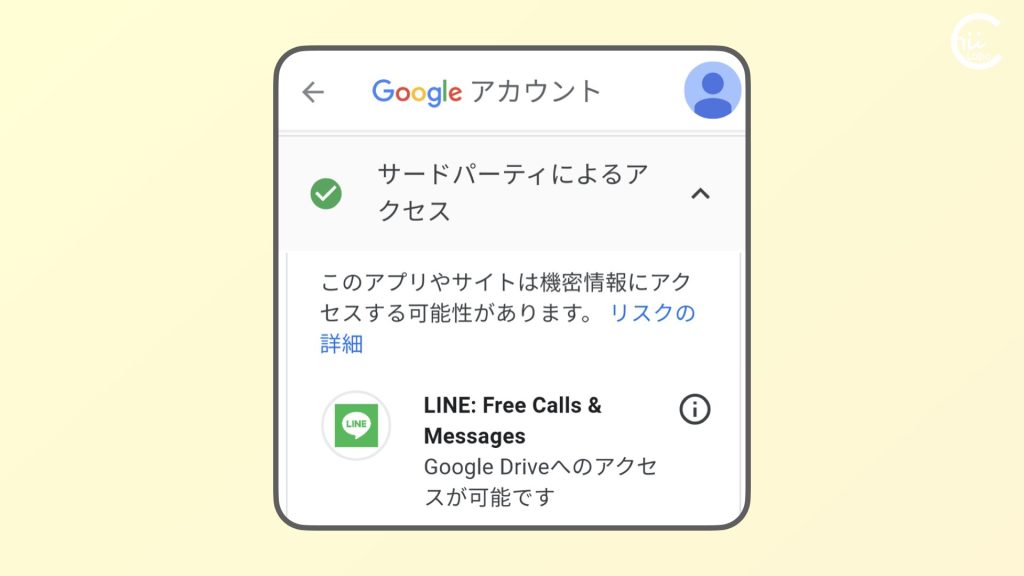
![[Android]「使用されていないアプリ権限と一時ファイルを削除」【アプリ権限とプライバシー】](https://chiilabo.com/wp-content/uploads/2022/03/image-16-1024x576.png)